
本来高高兴兴准备打开电脑来把游戏,想不到电脑出现蓝屏,不过不用慌,尝试过一下方法的小伙伴大多数都解决了蓝屏问题,一起来看看吧!
1、首先将电脑关机后重新开机,在开机时候不断按F8进入。
![1609896706872039.png W2$4F$4HA$%3D0_{]48NA52.png](/d/file/jiaocheng/2021/01/d4883d8949995345284bc1b806bea535.png)
2、选择安全模式,回车进入,进入到安全模式后。
![1609896711891704.png XRB]M13IWK@3OXH)JY}O}0N.png](/d/file/jiaocheng/2021/01/3910e88e47a376d80817aa91693e08c4.png)
3、按win+r打开运行窗口,输入cmd,回车,在命令提示窗口。
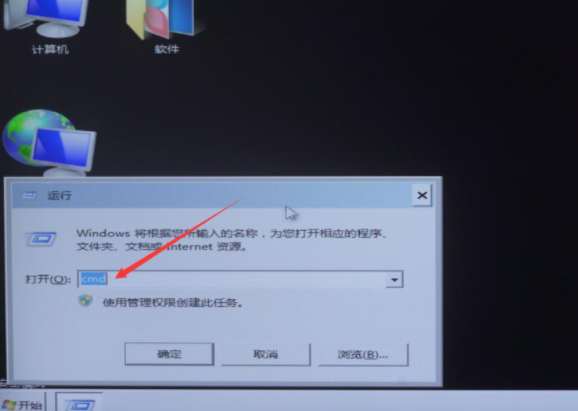
4、输入chkdsk/f/r,回车,然后按y,退出页面。
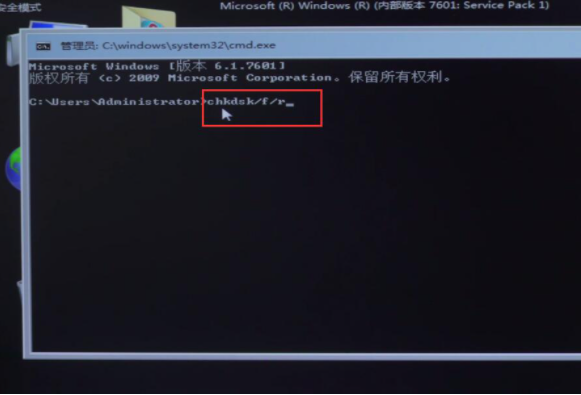
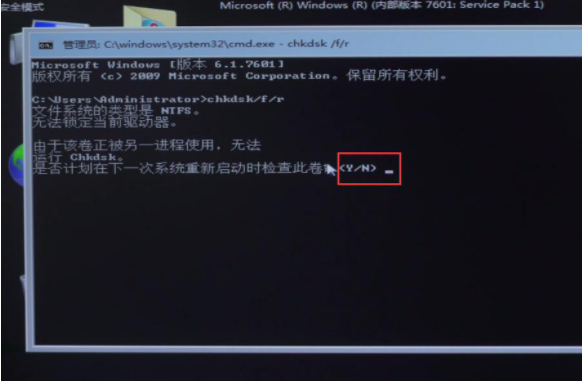
5、重新启动电脑,系统会自动修复硬盘,一般就可以恢复。
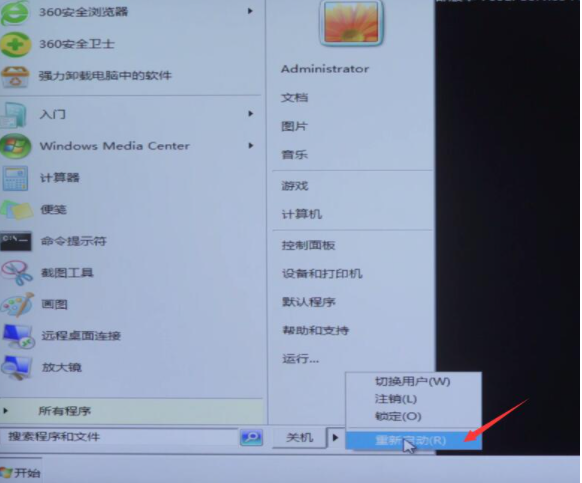
那么以上就是电脑一开机就蓝屏怎么解决的全部内容,希望对你有所帮助!

本来高高兴兴准备打开电脑来把游戏,想不到电脑出现蓝屏,不过不用慌,尝试过一下方法的小伙伴大多数都解决了蓝屏问题,一起来看看吧!
1、首先将电脑关机后重新开机,在开机时候不断按F8进入。
![1609896706872039.png W2$4F$4HA$%3D0_{]48NA52.png](/d/file/jiaocheng/2021/01/d4883d8949995345284bc1b806bea535.png)
2、选择安全模式,回车进入,进入到安全模式后。
![1609896711891704.png XRB]M13IWK@3OXH)JY}O}0N.png](/d/file/jiaocheng/2021/01/3910e88e47a376d80817aa91693e08c4.png)
3、按win+r打开运行窗口,输入cmd,回车,在命令提示窗口。
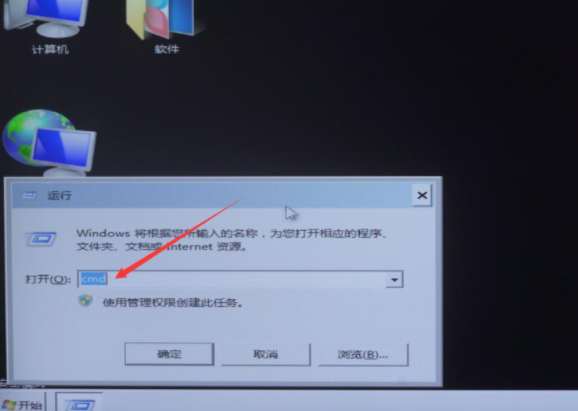
4、输入chkdsk/f/r,回车,然后按y,退出页面。
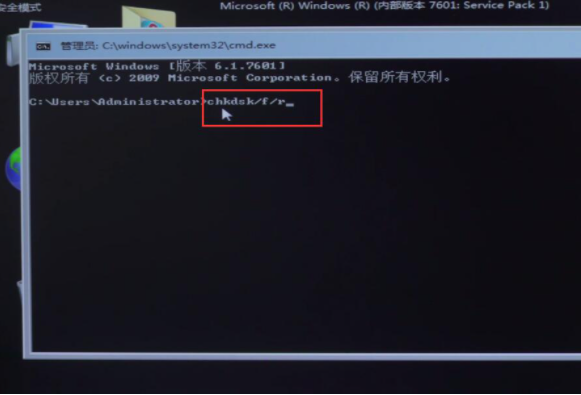
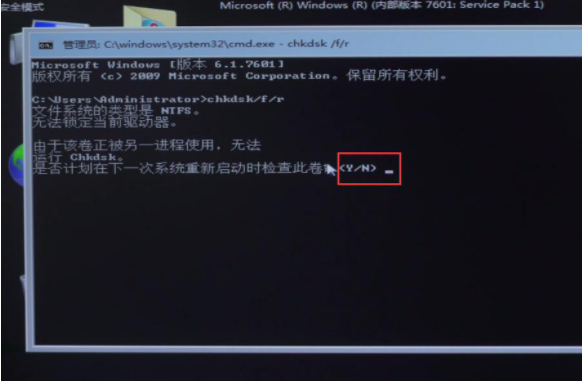
5、重新启动电脑,系统会自动修复硬盘,一般就可以恢复。
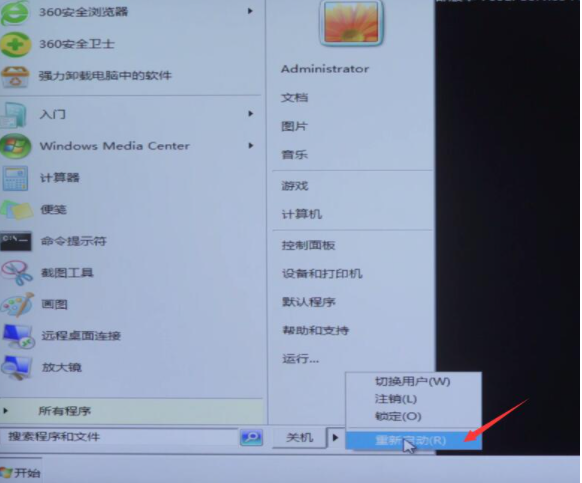
那么以上就是电脑一开机就蓝屏怎么解决的全部内容,希望对你有所帮助!
本来高高兴兴准备打开电脑来把游戏,想不到电脑出现蓝屏,不过不用慌,尝试过一下方法的小伙伴大多数都解决了蓝屏问题,一起来看看吧!
1、首先将电脑关机后重新开机,在开机时候不断按F8进入。
![1609896706872039.png W2$4F$4HA$%3D0_{]48NA52.png](/d/file/jiaocheng/2021/01/d4883d8949995345284bc1b806bea535.png)
2、选择安全模式,回车进入,进入到安全模式后。
![1609896711891704.png XRB]M13IWK@3OXH)JY}O}0N.png](/d/file/jiaocheng/2021/01/3910e88e47a376d80817aa91693e08c4.png)
3、按win+r打开运行窗口,输入cmd,回车,在命令提示窗口。
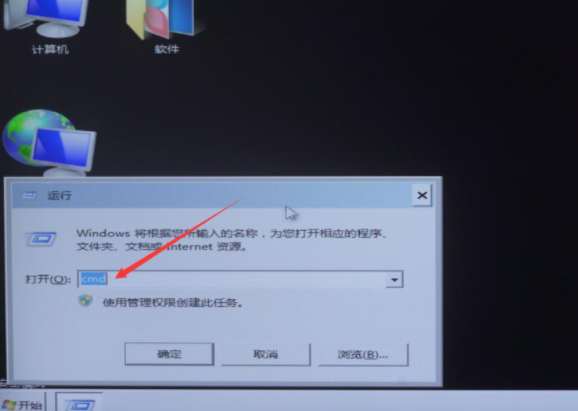
4、输入chkdsk/f/r,回车,然后按y,退出页面。
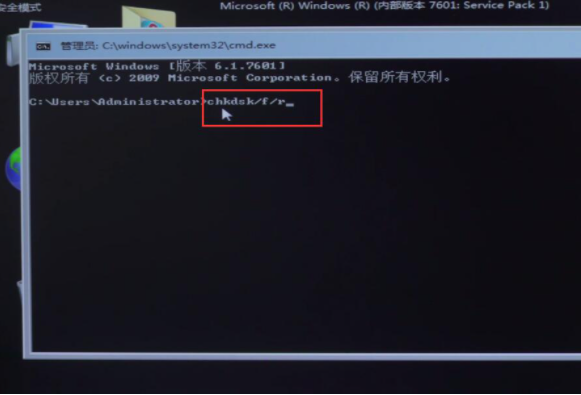
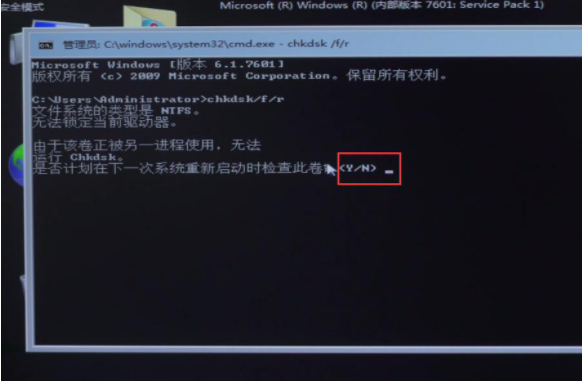
5、重新启动电脑,系统会自动修复硬盘,一般就可以恢复。
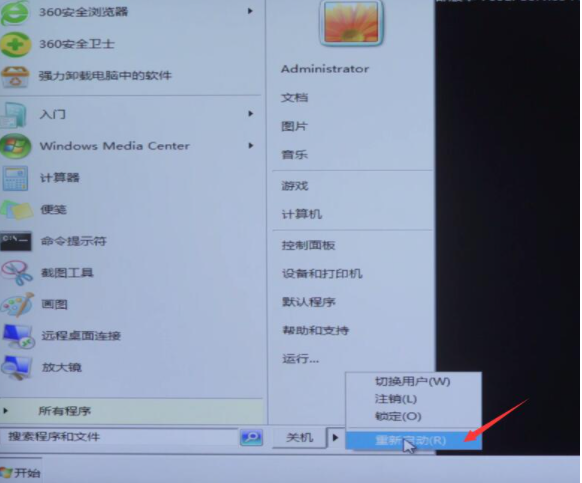
那么以上就是电脑一开机就蓝屏怎么解决的全部内容,希望对你有所帮助!
粤ICP备19111771号 增值电信业务经营许可证 粤B2-20231006 粤公网安备 44130202001059号
版权所有 © 2012-2020 惠州市早点科技有限公司 保留所有权利